- Kirjoittaja Abigail Brown [email protected].
- Public 2023-12-17 06:46.
- Viimeksi muokattu 2025-01-24 12:09.
Mitä tietää
- Tuoteavaimella: Aloita > Asetukset > Päivitys ja suojaus2643345 Activation ja valitse Vaihda tuoteavain tai Päivitä tuoteavain.
- Digitaalisella lisenssillä: Kirjaudu Windowsiin järjestelmänvalvojana, muodosta yhteys Internetiin ja kirjaudu sisään Microsoft-tilillesi.
- Muista liittää Microsoft-tilisi digitaaliseen lisenssiisi siltä var alta, että sinun on asennettava Windows uudelleen.
Tässä artikkelissa kerrotaan, kuinka Windows 10 aktivoidaan. Vaikka voit käyttää Windows 10:tä aktivoimatta sitä, et voi hyödyntää kaikkia sen ominaisuuksia, ennen kuin teet sen.
Bottom Line
Jos Windows-asennusta ei ole aktivoitu, et voi käyttää Windows Defender Security Centeriä, joka suojaa tietokonettasi viruksilta ja muilta haittaohjelmilta. Jos asensit uuden Windows-kopion tietokoneellesi, sinun on todennäköisesti aktivoitava se tuoteavaimella tai digitaalisella lisenssillä. Jos asensit Windowsin äskettäin uudelleen, voit aktivoida sen uudelleen käyttämällä samaa tuoteavainta tai käyttää samaa digitaalista lisenssiä, jos se on linkitetty Microsoft-tiliisi.
Kuinka tiedät, onko Windows 10 aktivoitu?
Jos haluat nähdä, onko Windows 10 -asennus aktivoitu, siirry kohtaan Start > Settings > Päivitys ja suojaus ja valitse sitten Activation-välilehti. Katso Windowsin Aktivointi-osio.
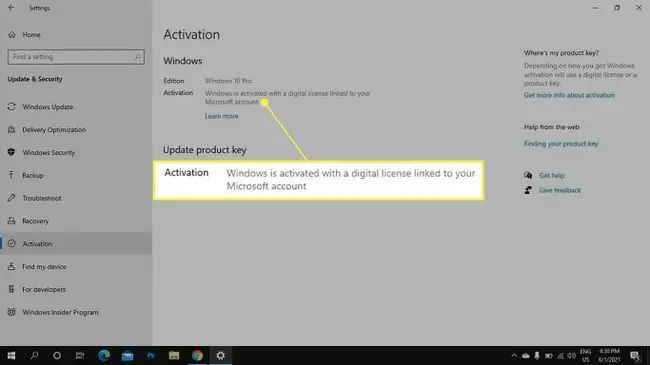
Windows 10:n aktivointi tuoteavaimella
Jos ostit Windows 10:n kopion jälleenmyyjältä, sen mukana tulee olla 25-merkkinen tuoteavain. Jos et antanut sitä, kun asensit Windowsin ensimmäisen kerran, voit aktivoida Windowsin tuoteavaimella seuraavasti:
Sinun on kirjauduttava Windowsiin järjestelmänvalvojana ja oltava yhteydessä Internetiin, jotta voit aktivoida Windows 10:n.
-
Valitse Windowsin Käynnistä-valikko ja valitse sitten Settings.

Image -
Valitse Päivitys ja suojaus.

Image -
Valitse Activation vasemmasta sivupalkista ja valitse sitten Vaihda tuoteavain tai Päivitä tuoteavain.

Image -
Anna tuoteavain ja valitse Seuraava.

Image Tuoteavain saattaa olla laatikossa tai tilaustiedoissasi, jos ostit sen verkosta.
Windows 10:n aktivointi digitaalisella lisenssillä
Digitaalinen Windows 10 -lisenssisi on sidottu tietokoneeseesi, ja se aktivoituu heti, kun muodostat yhteyden Internetiin ja kirjaudut sisään Microsoft-tilillesi järjestelmänvalvojana. Jos asennat Windowsin uudelleen, valitse Minulla ei ole tuoteavainta asennuksen aikana.
Jos Windows ei aktivoidu automaattisesti, siirry kohtaan Start > Settings > Päivitys ja suojaus> Activation ja valitse Windows-osiossa Troubleshoot (ei Vianmääritys-vaihtoehtoa vasemmassa sivupalkissa). Vianetsintä opastaa sinut Microsoft-tiliin kirjautumisprosessin läpi, ja sinua pyydetään valitsemaan tietokone, joka on linkitetty digitaaliseen lisenssiisi. Valitse Tämä on laite, jota käytän juuri nyt -ruutu ja valitse Aktivoi
Jos vaihdoit jotakin tietokoneesi laitteistokomponentista, valitse Vaihdoin tämän laitteen laitteistoa äskettäin, kun se on mahdollista.
Lisää Microsoft-tili Windows 10:een
Sinun tulee linkittää aktivoitu Windows 10 -kopiosi Microsoft-tiliin, jos päätät asentaa Windowsin uudelleen. Tällä tavalla voit aktivoida käyttöjärjestelmäsi uudelleen kirjautumalla sisään. Jos ohitit tämän vaiheen asennuksen aikana, siirry kohtaan Start > Asetukset >Päivitys ja suojaus > Aktivointi ja valitse Lisää tili
Varmista, että Microsoft-tilisi on linkitetty kirjautumalla Windowsiin järjestelmänvalvojana ja menemällä kohtaan Start > Asetukset >Tilit ja valitse Tietosi vasemmasta sivupalkista. Jos näet sähköpostiosoitteen kohdassa Käyttäjä , Windows 10 -kopiosi on yhdistetty kyseiseen sähköpostiin liitettyyn Microsoft-tiliin.
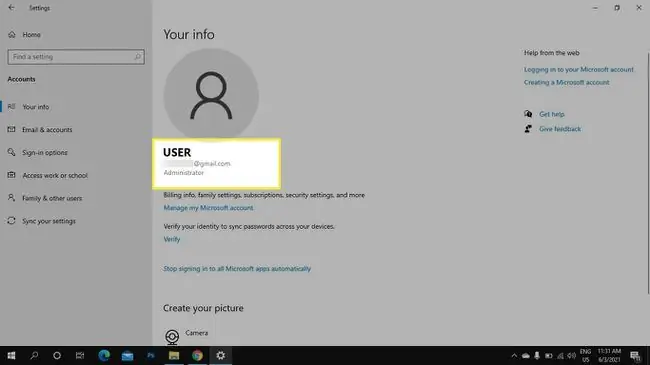
Kuinka voin aktivoida Windows 10:n ilmaiseksi?
Jos haluat aktivoida Windows 10:n, tarvitset joko digitaalisen lisenssin tai tuoteavaimen. Jotkut sivustot tarjoavat ilmaisia tuoteavaimia ja lisenssejä, mutta tällaisten palvelujen käyttöä pidetään piratismina ja teknisesti laittomana. Jos käytät kuitenkin vanhempaa Windowsin versiota, voit ehkä päivittää Windows 10:een ilmaiseksi.
UKK
Miten pääsen eroon "Aktivoi Windows" -vesileimaviestistä näytölläni?
Paras tapa päästä eroon Aktivoi Windows -vesileimasta on aktivoida käyttöjärjestelmä jollakin yllä olevista tavoista. Jos et ole valmis aktivoimaan Windows 10:tä, on olemassa joitakin kiertotapoja vesileiman poistamiseksi. On olemassa online-vesileimanpoistoaineita, mutta tee tutkimusta varmistaaksesi, että käytät vain hyvämaineista työkalua etkä piratismin helpottamiseksi suunniteltua työkalua. Toinen tapa on siirtyä Windowsin Ohjauspaneeliin ja etsiä Helppokäyttö-osio. Aseta katselutilaksi Suuret kuvakkeet ja valitse sitten Tee tietokoneesta helpompi nähdä Vieritä alas ja aseta valintamerkki kohdan Poista viereen. taustakuvat (jos saatavilla)
Kuinka aktivoit Windows 7:n?
Windows 7: napsauta Käynnistä-painiketta hiiren kakkospainikkeella Computer ja valitse Ominaisuudet> Aktivoi Windows nyt > Aktivoi Windows Online nyt Anna järjestelmänvalvojan salasana pyydettäessä ja anna sitten Windows 7 -tuoteavain. Voit myös aktivoida Windows 7:n puhelimitse. Kun saavutat Aktivoi Windows nyt, valitse Näytä muita tapoja aktivoida Anna tuoteavain ja valitse Seuraavaja valitse sitten Käytä automaattista puhelinjärjestelmää Etsi sijaintisi ja käytä oikeaa numeroa suorittaaksesi automaattisen puhelinaktivoinnin.
Kuinka aktivoit Windows 8.1:n?
Kirjoita " PC-asetukset" Käynnistä-ruutuun ja valitse sitten PC Settings. Valitse Aktivoi Windows, anna tuotetunnuksesi ja seuraa ohjeita. Jos sinulla ei ole Internet-yhteyttä napsautettuasi Aktivoi Windows, valitse Ota yhteyttä asiakastukeenEtsi alueellesi sopiva numero ja soita päästäksesi automaattiseen aktivointijärjestelmään.






